crypto
hardcoreStake – official betting partner of Vitality

crypto
hardcoreStake – official betting partner of Vitality
Team up with
the champions! Stake – official betting partner of Vitality

Die neueste Veröffentlichung in der Formula 1-Serie von Codemasters, F1 25, ist auf dem PC erschienen und bietet verbesserte Grafik und Steuerung, wie es die Fans erwartet haben. Technisch gesehen ist es ein recht anspruchsvolles Spiel mit einer Vielzahl von Grafikeinstellungen. Wenn Sie ein Fan der Franchise sind oder einfach nur dieses Spiel ausprobieren möchten und sich nicht sicher sind, ob Sie es komfortabel spielen können, lesen Sie weiter, um herauszufinden, welche Einstellungen für F1 25 am besten geeignet sind.

Von der ersten Minute an erfordert F1 25 ernsthafte Aufmerksamkeit. Das Spiel legt Wert auf Raytracing, hochqualitative visuelle Effekte und benötigt viel Speicherplatz (über 100 GB), skaliert jedoch gut auf verschiedenen Systemen. Besitzer von Nvidia-Grafikkarten können die Unterstützung von DLSS 4 nutzen, während AMD-Nutzer FSR für stabile Leistung verwenden können.
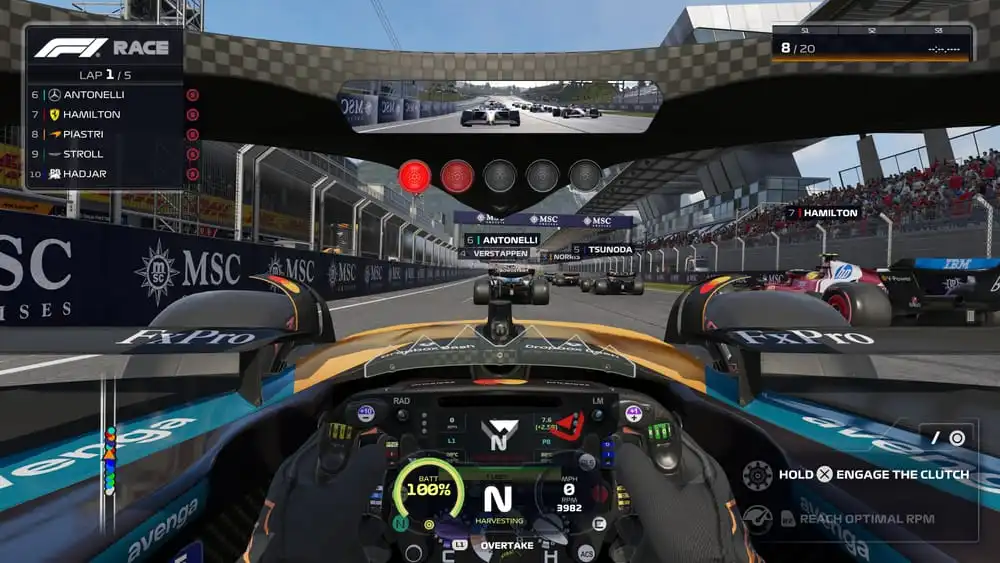
Eine der Hauptprobleme dieses Jahres ist jedoch das EA-Anti-Cheat-System, das es nicht erlaubt, F1 25 auf Linux-Systemen zu starten, und somit auch nicht auf dem Steam Deck, es sei denn, Windows ist im Dual-Boot-Modus installiert. Dies ist wichtig zu wissen, bevor Sie mit den Einstellungen beginnen.
Beginnen wir mit dem Offensichtlichen: der Leistung. Sie benötigen nicht unbedingt eine RTX 4090, damit F1 25 gut läuft, aber die Leistung des Spiels hängt von der Leistungsfähigkeit Ihrer Grafikkarte ab. Offensichtlich ist es auf schwächeren Geräten einfacher, die Grafikeinstellungen auf Minimum zu setzen, um einen FPS-Schub zu erhalten. Doch auch auf leistungsstärkeren PCs können maximale Grafikeinstellungen einige Leistungsprobleme verursachen.
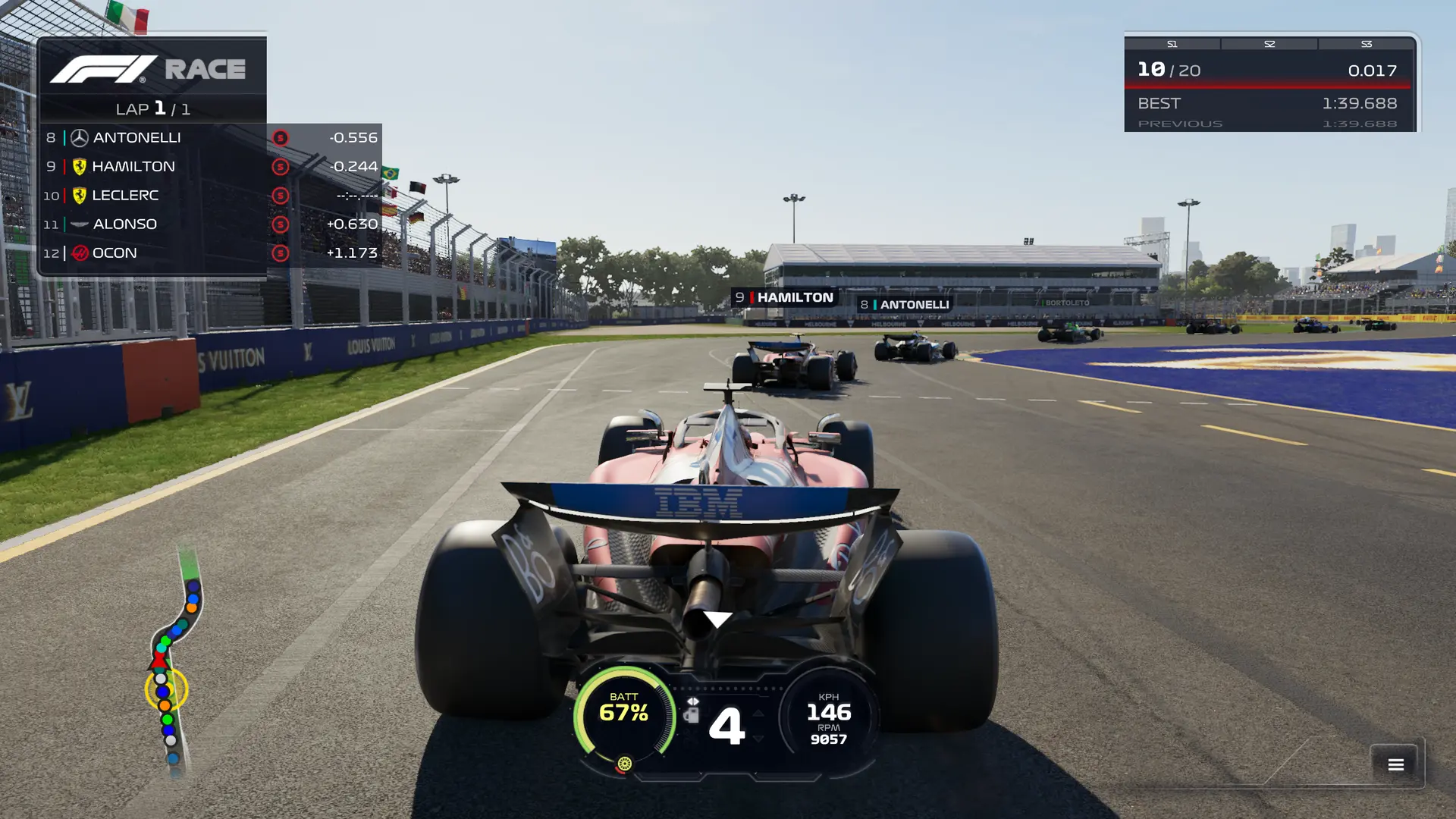
Hier ist eine praktische Konfiguration, die Visualisierung und FPS auf GPUs mittlerer und hoher Leistung harmonisch kombiniert:
Einstellung | Empfohlener Wert | Erklärung |
Preset | Hoch / Ultra (ohne RT) | Bester Ausgleich |
Raytracing | Deaktiviert | Großer FPS-Verlust |
DLSS (NVIDIA) | Qualität (über DLSS 4 in der NVIDIA App) | Schärferes Bild, stabile FPS |
FSR (AMD) | Ausgewogen | Für nicht-NVIDIA GPUs |
Frame Generation | Aktiviert (2x, wenn unterstützt) | Deutlicher FPS-Anstieg |
Variable Rate Shading | Aktiviert | Zusätzliche Leistung |
NVIDIA Reflex | Aktiviert + Boost | Reduzierung der Latenz |
Dynamische Auflösung | Deaktiviert | Vermeidet grafische "Sprünge" |
V-Sync | Deaktiviert | Entfernt Eingabelatenz, begrenzt FPS nicht |
Hochwertiges Haar | Aktiviert | Beinahe kein Einfluss auf FPS, sieht besser aus |
Ambient Occlusion | AMD FidelityFX CACAO | Guter grafischer Effekt ohne großen Frameverlust |
Gamma | 90 | Angenehme Bildwiedergabe |
Bewegungsunschärfe | Deaktiviert | Bessere Klarheit, kein Verschwimmen. |
Anti-Aliasing | Schärfen | Klare Bilder ohne FPS-Verlust |
Auflösungsskala | 100 | Hohe Bildqualität |
Anisotrope Filterung | 8x | Klare Bilder ohne FPS-Verlust |
Für Nutzer von RTX 4070 und höher bietet diese Konfiguration über 200 FPS in trockenen Rennen ohne RT. Ultra-Einstellungen mit RT reduzieren diesen Wert auf ~100 FPS, sogar mit DLSS und Frame Gen-Technologie. Wenn Sie also keine Wiederholungen ansehen, ist RT nicht nötig.

Das neue F1 25 hat einen Schritt nach vorne in Bezug auf das Lenkrad-Feedback gemacht, aber die Standardeinstellungen erscheinen vielen Spielern unnatürlich. Um Präzision und Stabilität zu erreichen, müssen sie angepasst werden.
Einstellung | Empfohlener Wert |
FFB-Stärke | 70–100 |
Lenkraddämpfer | 5–10 |
On-Track-Effekte | 40–60 |
Off-Track-Effekte | 30 |
Rumble Strip | 30 |
Rotation | 300°–340° (auf engen Strecken) |
Bremslinearität | 0 (für Load-Cell-Pedale) |
Controller-Einstellungen (für Gamepad)
Weisen Sie die Tasten für Kraftstoff und ERS neu zu, sodass sie in Kurven leicht erreichbar sind. Es ist nicht ratsam, während einer Runde im Menü zu navigieren.
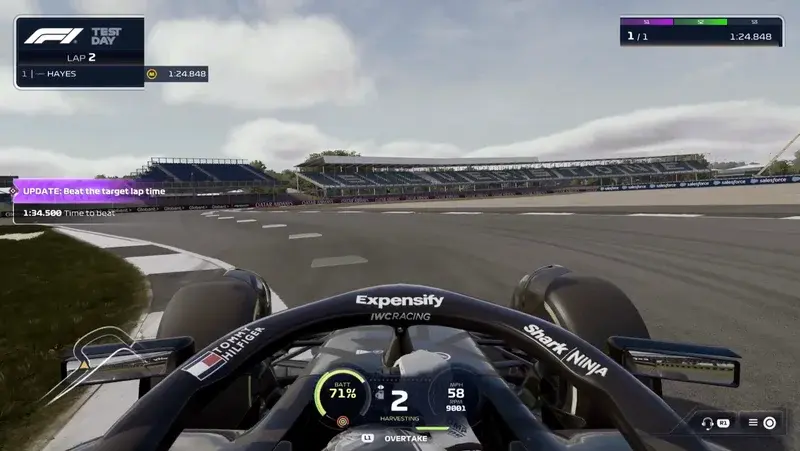
F1 25 startet nicht auf dem Steam Deck aufgrund des EA-Anti-Cheat, das unter Linux nicht funktioniert. Es gibt jedoch einen Umweg: die Installation von Windows. Wenn Sie sich dennoch entscheiden, das Spiel auf dem Steam Deck zu installieren, hier die Grafikeinstellungen für bessere Leistung:
Einstellung | Empfohlener Wert |
Preset | Mittel |
Zuschauer, Reflexionen, Bäume, Spuren | Niedrig |
Haare | Deaktiviert |
Anti-Aliasing | FSR Ausgewogen |
VRS | Aktiviert |
Frame Gen | Deaktiviert |
DLSS/Reflex | Nicht anwendbar |
Auflösung | 800p oder niedriger |
So können Sie durchschnittlich über 45 FPS erreichen, was für Spiele dieses Genres völlig ausreichend ist. Es kann zu geringfügigen Frame-Drops bei bestimmten Blickwinkeln, Zwischensequenzen oder Übergängen kommen, aber das ist nicht immer kritisch und nicht von langer Dauer. Während der Rennen haben Sie oft sogar 50–60 FPS.
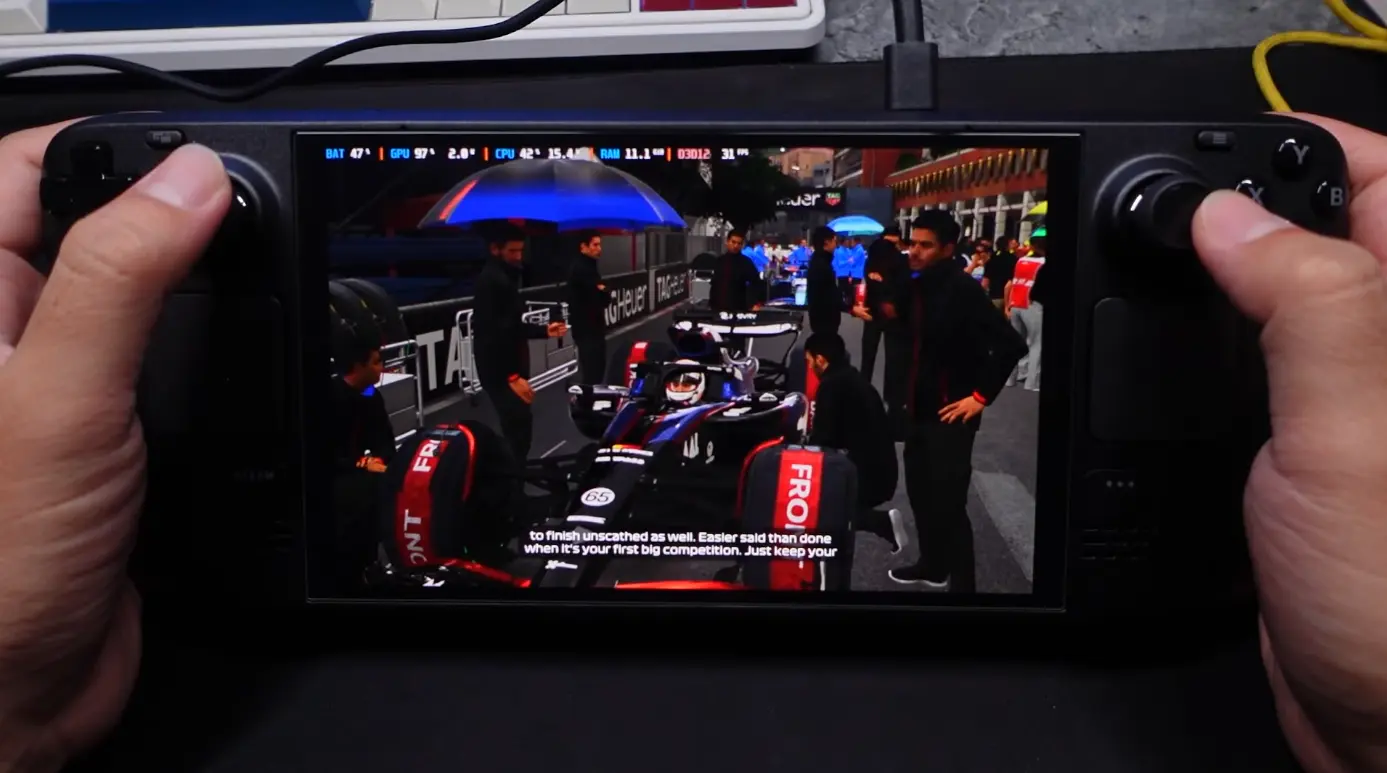
Noch keine Kommentare! Seien Sie der Erste, der reagiert